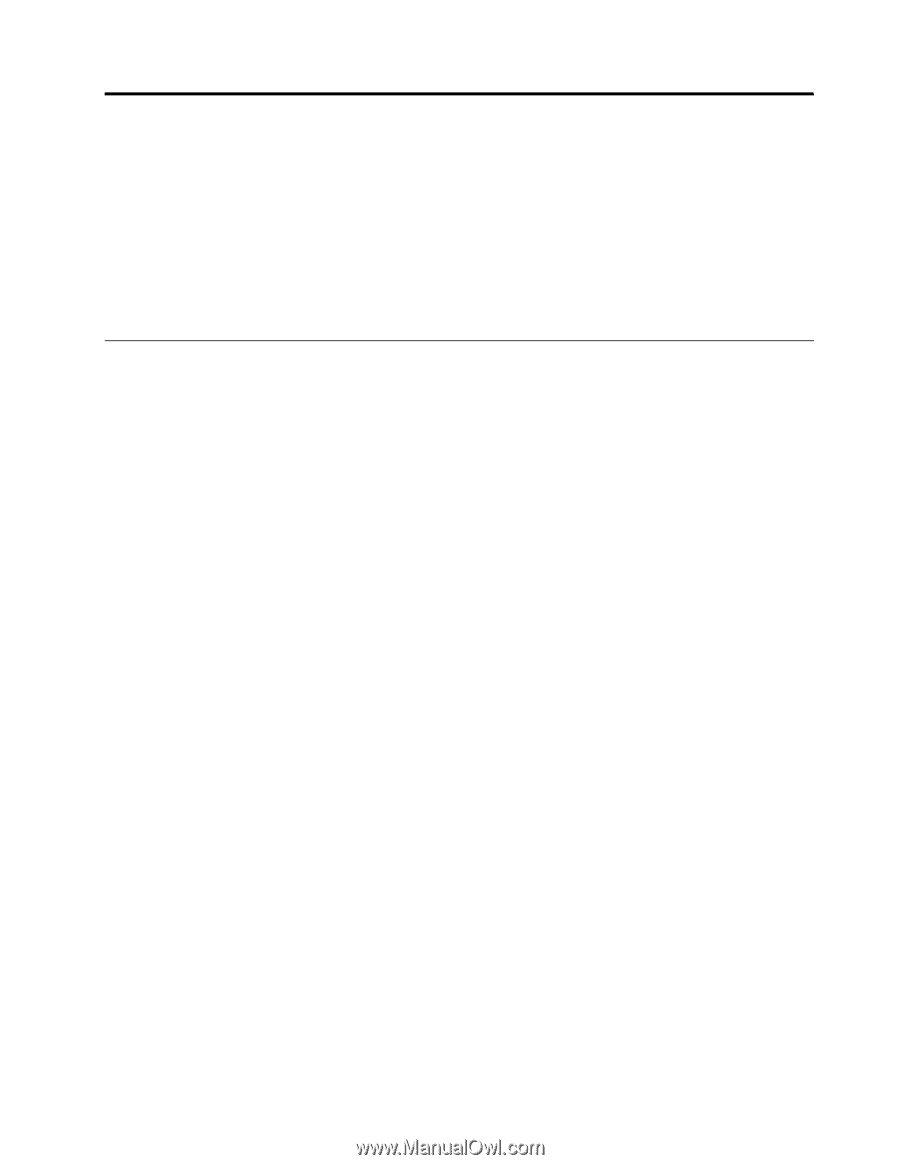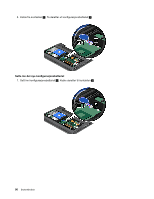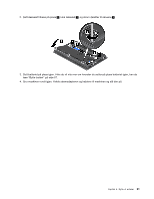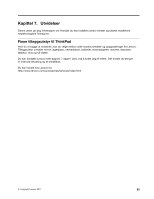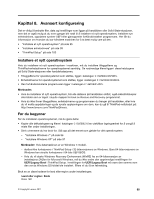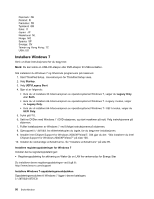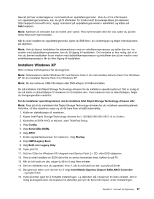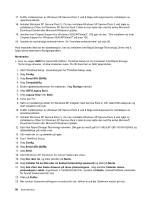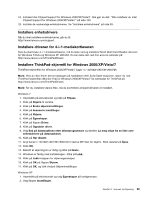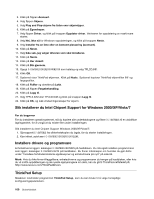Lenovo ThinkPad Edge E125 (Norwegian) User Guide - Page 111
Kapittel 8. Avansert kon ring, Installere et nytt operativsystem, Før du begynner
 |
View all Lenovo ThinkPad Edge E125 manuals
Add to My Manuals
Save this manual to your list of manuals |
Page 111 highlights
Kapittel 8. Avansert konfigurering Det er viktig å beskytte filer, data og innstillinger som ligger på harddisken eller Solid State-stasjonen, men det er også mulig at du noen ganger blir nødt til å installere et nytt operativsystem, installere nye enhetsdrivere, oppdatere system-UEFI eller gjenopprette forhåndsinstallert programvare. Her får du informasjon om hvordan du bør håndtere maskinen for å ta best mulig vare på den. • "Installere et nytt operativsystem" på side 95 • "Installere enhetsdrivere" på side 99 • "ThinkPad Setup" på side 100 Installere et nytt operativsystem Hvis du installerer et nytt operativsystem i maskinen, må du installere tilleggsfilene og ThinkPad-enhetsdriverne for operativsystemet samtidig. De nødvendige filene ligger i disse katalogene på Solid State-stasjonen eller harddiskstasjonen: • Tilleggsfilene for operativsystemet som støttes, ligger i katalogen C:\SWTOOLS\OSFIXES. • Enhetsdriverne for operativsystemet som støttes, ligger i katalogen C:\SWTOOLS\DRIVERS. • Den forhåndsinstallerte programvaren ligger i katalogen C:\SWTOOLS\APPS. Merknader: • Hvis du installerer et nytt operativsystem, blir alle dataene på harddisken slettet, også sikkerhetskopier eller bilder som er lagret i skjulte mapper for bruk av Rescue and Recovery-programmet. • Hvis du ikke finner tilleggsfilene, enhetsdriverne og programvaren du trenger på harddisken, eller hvis du vil motta oppdateringer og de nyeste opplysningene om dem, kan du gå til ThinkPad-nettstedet på: http://www.lenovo.com/ThinkPadDrivers. Før du begynner Før du installerer operativsystemet, må du gjøre dette: • Kopier alle delkatalogene og filene i katalogen C:\SWTOOLS til en utskiftbar lagringsenhet for å unngå å miste filer under installeringen. • Skriv ut emnene du har bruk for. Slå opp på det emnet som gjelder for ditt operativsystem. - "Installere Windows 7" på side 96 - "Installere Windows XP" på side 97 Merknader: Hvis datamaskinen er en Windows 7-modell, - støttes ikke funksjonene i ThinkPad Setup i 32-bitsversjonene av Windows. Bare 64-bitsversjonene av Windows kan utnytte funksjonene i 64-bits UEFI BIOS. - Hvis du vil starte Windows Recovery Environment (WinRE) fra en 64-bitersversjon av installasjons-DVDen for Microsoft Windows, må du ikke endre den opprinnelige innstillingen for UEFI/Legacy Boot i ThinkPad Setup. Innstillingen for UEFI/Legacy Boot må være den samme som den var da Windows OS-bildet ble installert. Ellers vil du få en feilmelding. Bruk en av disse kodene for land eller region under installeringen: Land eller region: Kode Kina: SC © Copyright Lenovo 2011 95